您想在 WordPress 中创建自定义密码重置页面吗?
默认的 WordPress 重置密码表单显示 WordPress 品牌,并且与您网站的主题不匹配。
在本文中,我们将向您展示如何自定义 WordPress 重置密码页面。
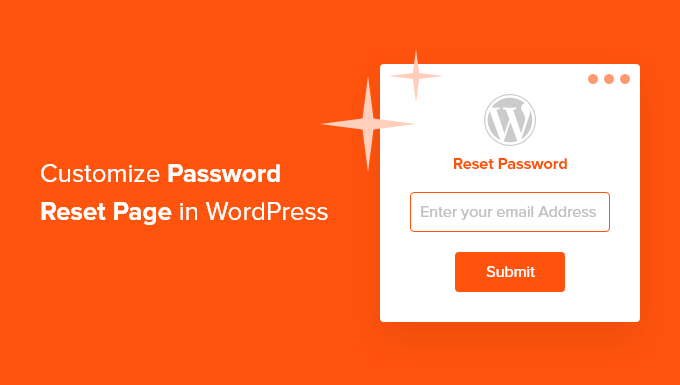
为什么要在 WordPress 中自定义重置密码页面?
您的WordPress 网站带有强大的用户管理系统,允许用户注册用户帐户、登录和重置密码。
默认情况下,这些页面显示 WordPress 品牌和徽标。如果只有您和您的团队登录到您的管理区域,那很好。
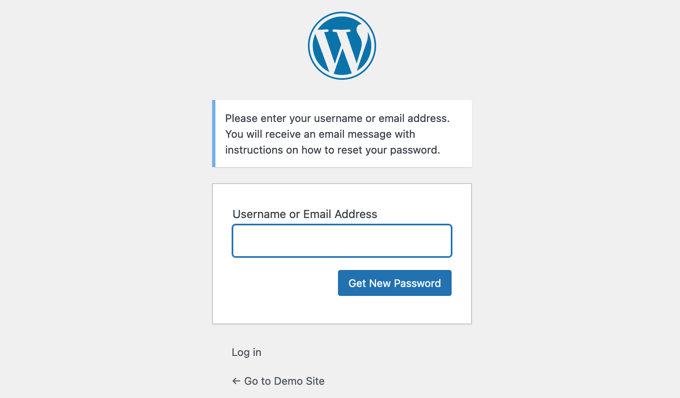
但是,如果您经营的是电子商务商店或会员网站,那么您的客户也需要登录。
通过自定义这些用户页面以匹配您的网站主题、显示您自己的徽标并提供其他内容,您将提供更好的用户体验。
您可能已经按照我们的其他指南了解如何添加自定义用户注册表单和登录页面以提供更好的用户体验。
让我们看看如何自定义重置密码页面以获得更一致的用户体验。我们将介绍三种不同的方法:
方法一:使用强大的表单自定义重置密码页面
首先,您需要安装强大的表单插件。要了解更多信息,请参阅我们关于如何安装 WordPress 插件的分步指南。
Formidable Forms 是市场上最先进的 WordPress 表单插件。虽然有免费版本,但您需要一个 Pro 帐户才能创建重置密码页面。
激活后,您需要导航到强大的 » 附加组件页面。在这里,您应该搜索将登录屏幕和重置密码页面添加到网站前端所需的用户注册插件。
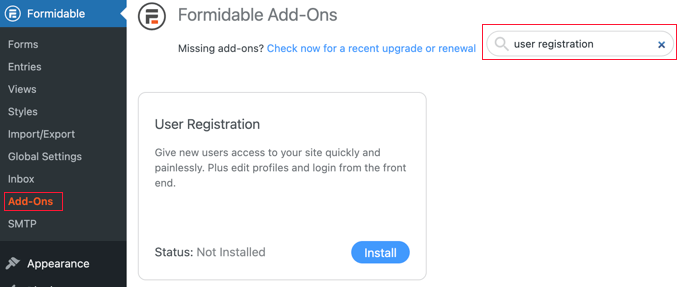
找到它后,只需单击“激活”按钮即可启用该插件。
现在您已准备好创建自定义重置密码页面。
你需要去页面»添加新创建一个新页面。接下来,您需要为页面命名,然后[frm-reset-password]在WordPress 内容编辑器中输入以下短代码。
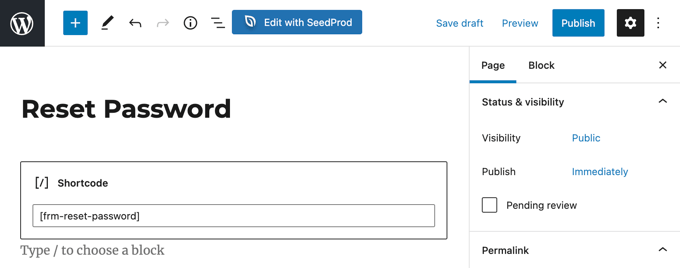
确保您添加了您希望在页面上显示的任何其他内容,然后单击屏幕右上角的“发布”按钮。
最后,您需要确保 WordPress 在重置密码时会使用此页面。为此,请转到强大的»全局设置,然后单击菜单中的“注册”选项卡。
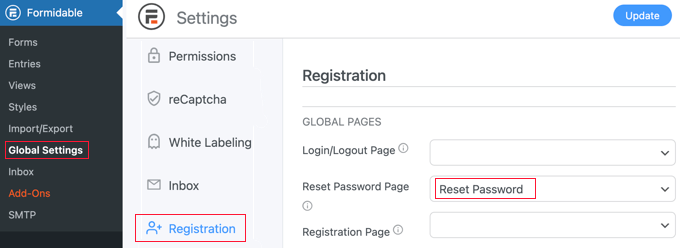
从这里您需要找到“重置密码页面”选项,然后只需从下拉菜单中选择您刚刚创建的页面。
不要忘记单击屏幕顶部的“更新”按钮来存储您的设置。
您现在可以访问您的网站以查看正在使用的自定义重置密码页面。
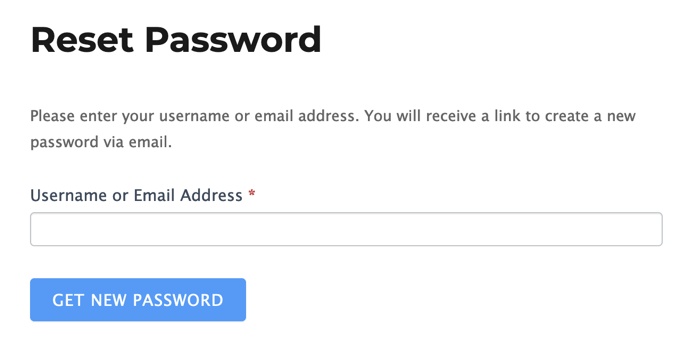
方法2:使用主题我的登录自定义重置密码页面
主题我的登录不是非常可定制的,但它是一种简单且免费的方式来更改您的登录和重置密码页面以匹配您的WordPress 主题。
您需要做的第一件事是安装并激活 Theme My Login 插件。有关更多详细信息,请参阅我们关于如何安装 WordPress 插件的分步指南。
激活后,Theme My Login 会自动为您的自定义登录、注销、注册、忘记密码和重置密码操作创建 URL。
您可以通过访问Theme My Login » General页面来查看或自定义这些 URL 。向下滚动到“Slugs”部分以修改插件用于登录操作的这些 URL。
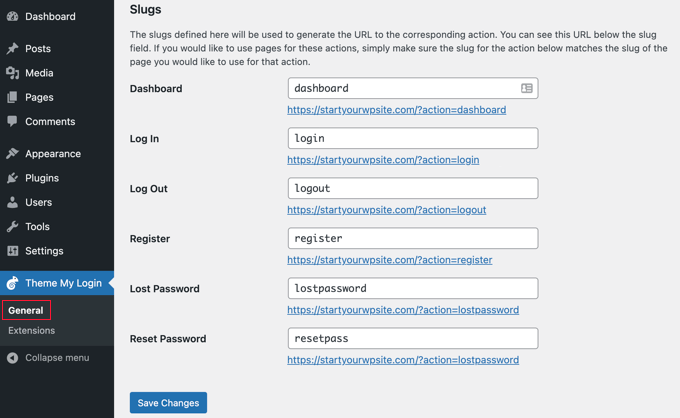
请注意“丢失密码”和“重置密码”的提示。我们将保留默认设置,并从创建一个新的丢失密码页面开始。
您需要前往Page » Add New创建一个新的 WordPress 页面。接下来,您需要为页面命名,然后[theme-my-login action="lostpassword"]在内容区域内输入以下短代码。
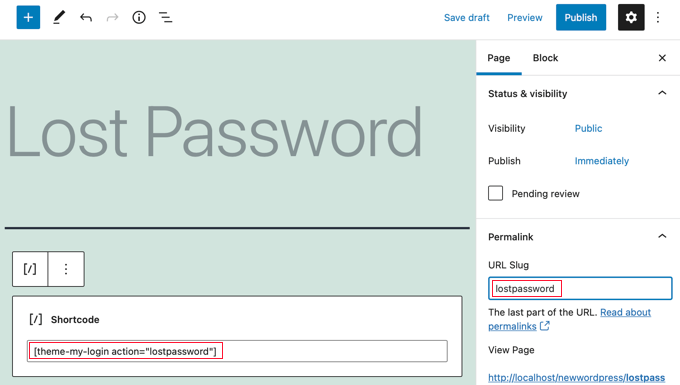
您还需要将页面的 URL slug 更改为,lostpassword以便 Theme My Login 将正常丢失的密码 URL 重定向到此页面。
在页面上添加所需的任何其他内容后,您可以单击“发布”按钮并预览它以查看您的自定义登录页面。
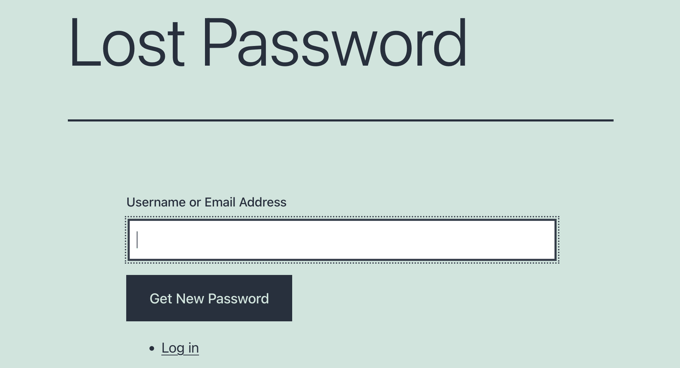
接下来,您将需要重复该过程以创建自定义重置密码页面。您需要将短代码添加
[theme-my-login action="resetpass"]到页面内容中,并将 URL slug 更改为lostpassword.方法 3:使用插件或代码更改重置密码徽标
您可能不需要为您的网站创建完全自定义的 WordPress 登录页面。事实上,很多网站只是在使用默认登录页面的同时替换了 WordPress 徽标和徽标 URL。
在我们关于如何创建自定义 WordPress 登录页面的指南的最后,我们向您展示了用您自己的徽标替换登录屏幕徽标的两种方法,一种使用插件,另一种使用代码。
最棒的是,这两种方法也会自动更改重置密码页面上的徽标。



